Топ 25 айтылбаган WhatsApp амалдары жана кеңештери
07-март, 2022-жыл • Берилген: Коомдук колдонмолорду башкаруу • Текшерилген чечимдер
Кыска убакыттын ичинде WhatsApp Messenger популярдуулукка ээ болду жана смартфондун колдонуучулары үчүн тексттик билдирүүлөрдү, сүрөттөрдү, видеолорду, колдонуучунун жайгашкан жерин жана башкаларды жөнөтүү үчүн эң мыкты жана эң көп колдонулган билдирүү колдонмосу болуп калды. Бул колдонмонун дагы бир жакшы жагы, ал Android, iPhone, Blackberry жана Windows смартфондору менен сонун иштейт. Бул кабарлашуу колдонмосу, азыр, ошондой эле PC колдонуучулар үчүн жеткиликтүү. WhatsAppтын популярдуулугу тынымсыз өсүүдө, анын натыйжасында интернетте көптөгөн кеңештер жана ыкмалар бар. Бул пайдалуу жана сонун WhatsApp кеңештерин жана амалдарын колдонуу менен сиз досторуңузду таң калтыра аласыз. Бул жерде биз жакындарыңыз менен акылдуу баарлашуудан ырахат алуу үчүн WhatsAppтын 25 амалын жана кеңештерин талкуулайбыз.
25 айтылбаган WhatsApp амалдары жана кеңештери
1-бөлүк WhatsAppты телефон номери жок колдонуу
Ооба, сиз туура уктуңуз. Эми WhatsAppты мобилдик номериңизсиз колдоно аласыз. Бул уюлдук телефон колдонуучулары үчүн эң сонун WhatsApp трюк. Демек, эми WhatsAppты өз номериңизди колдонбостон колдоно аласыз. Бул жерде биз бир нече жөнөкөй кадамдарды айтып жатабыз, алар аркылуу WhatsAppта аккаунтуңузду өз номериңизди колдонбостон, башкача айтканда, жасалма WhatsApp номери аркылуу активдештире аласыз.
Кадамдар
- а) Эгер сиз WhatsApp колдонуучусу болсоңуз, адегенде аны өчүрүп, анан кайра жүктөп алып, орнотуңуз.
- б) Эми, билдирүү кызматыңызды өчүрүп, авиакомпаниянын учуу режимин иштетиңиз.
- в) WhatsAppты ачып, ага номериңизди кошуңуз. Учуу режимин иштеткениңизден улам, колдонмо номериңизди тааный албайт жана серверге билдирүү жөнөтө албайт.
- г) Эми сиз WhatsAppтан ыкчам билдирүүлөрдү аласыз, башка ыкмаларды колдонуп, номериңизди текшерүү.
- д) "SMS аркылуу текшерүү" дегенди тандап, электрондук почта дарегиңизди териңиз.
- f) "Жөнөтүү" баскычын чыкылдатыңыз жана дароо "Жокко чыгаруу" баскычын басыңыз. Бул аутентификация процессин жокко чыгарат.
- g) Эми смартфонуңузга Spoof Messages колдонмосун орнотуңуз.
- h) Чыгуучу кутуга барып, билдирүү дайындарын Spoofer тиркемесине көчүрүп, андан кийин аны жасалма текшерүүгө жөнөтүңүз.
- i) Көрсөтүлгөн реквизиттерди колдонуңуз: Кимге: +447900347295; Кимден: Келүүдө: +[Өлкө коду][мобилдик номер]; Кабар: сиздин электрондук почта id.
- j) Эми, жасалма номер билдирүү алат. Андан кийин, досторуңуз менен баарлашуу үчүн WhatsAppка кошулуу үчүн берилген номерге кайрыла аласыз.
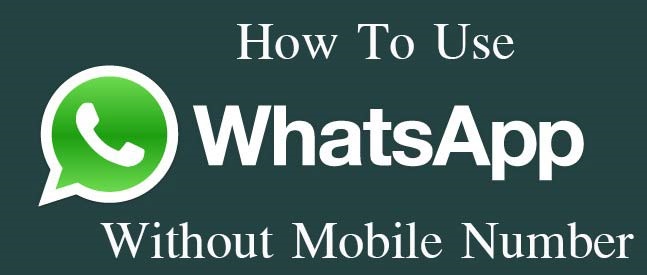
2- бөлүк WhatsApp кулпусун колдонуп, чаттарыңызды жашырыңыз
Эми сиз чаттарыңызды хакерлерден же керексиз колдонуучулардан тымызын жана коргой аласыз. Бул колдонмо үчүн эч кандай кирүү эсептик дайындары талап кылынбагандыктан, ар ким сиздин каттоо эсебиңизди компьютеринде же смартфонунда ача алат. Бул коопсуздук коркунучу үчүн мыкты чечим WhatsApp кулпусун орнотуу болуп саналат. Бул баарлашууларыңызды ар дайым коргогон эң мыкты WhatsApp амалдарынын бири. WhatsApp кулпусу 4 орундуу PIN код менен баарлашууларыңызды жашыруун сактайт.
Кадамдар
- а) Google Play дүкөнүнөн WhatsApp кулпусун жүктөп алып, орнотуңуз.
- б) Андан кийин, "PIN-кодуңузду киргизиңиз" деген экран пайда болот.
- в) Өзүңүз каалаган 4 орундуу PIN кодду киргизиңиз, андан кийин кийинки экранда төмөнкү сыдырманы колдонуу менен күйгүзүшүңүз керек.
- г) Андан кийин, сиз "Autolock Time" опциясын табасыз. Бул параметрди колдонуу менен, сиз паролду колдонуу менен WhatsApp автоматтык түрдө кулпулоо үчүн таймерди орното аласыз. Сиз максималдуу убакытты 15 мүнөткө орното аласыз.
- д) Сиз каалаган убакта PIN кодун өзгөртө аласыз.
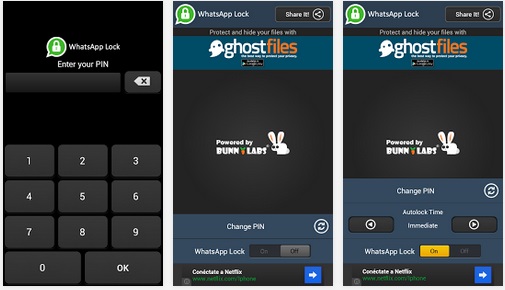
3-бөлүк ZIP, PDF, APK, RAR, EXE жана башка чоң файлдарды бөлүшүңүз
Бул WhatsApp трюки сизге WhatsApp аркылуу zip, apk, pdf, exe жана башка чоң өлчөмдөгү файлдарды досторуңуз менен бөлүшүүгө жардам берет. Бул сүрөттөрдү жана аудио-видео файлдарды жөнөтүүнүн чектөөсү мындан ары сизди убара кылбайт дегенди билдирет. Бул сонун трюкту колдонуу үчүн айтылган кадамдарды аткарыңыз.
Кадамдар
- a) DropBox жана CloudSend колдонмолорун орнотуңуз.
- б) Орнотуудан кийин CloudSendти ачыңыз жана сиз аны DropBox менен байланыштыруу үчүн ыкчам билдирүү аласыз. "Уруксат берүү" баскычын чыкылдатыңыз.
- в) Эми CloudSend'те тандаган файлдарыңызды WhatsAppтагы досторуңуз менен бөлүшүңүз. Бөлүшүлгөн файл автоматтык түрдө DropBox'уңузга жүктөлөт жана шилтеме берилет.
- г) Алдыда, берилген шилтемени көчүрүп, WhatsApp досторуңуз менен бөлүшүңүз. Жөн гана шилтемени чыкылдатуу менен, досторуңуз файлды жүктөп ала алышат.
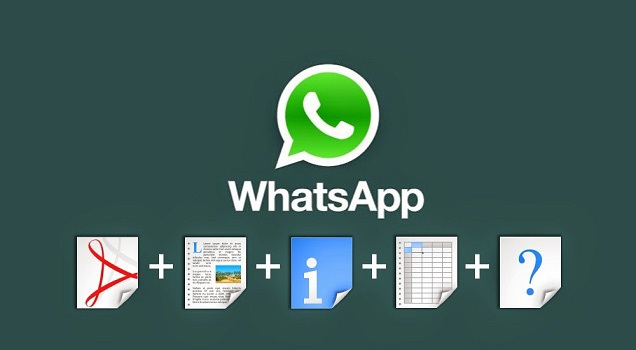
4-бөлүк WhatsAppтын акысыз сыноо мөөнөтүн узартыңыз
Бул жүзүңүзгө жылмаюу тартуулаган эң мыкты WhatsApp кеңештеринин бири. Ооба, эми сиз WhatsApp аккаунтуңуздун акысыз сыноо мөөнөтүн эч кандай кошумча акы төлөбөстөн узарта аласыз. Акысыз сыноо мөөнөтүңүздү узартуу үчүн кадамдарды жасаңыз.
Кадамдар
- а) Сыноо мөөнөтү аяктагандан кийин, WhatsApp аккаунтуңузду жок кылыңыз жана мессенжер колдонмоңузду чыгарып салыңыз.
- б) WhatsAppтын акыркы версиясын Google Play дүкөнүнөн жүктөп алыңыз.
- в) Каттоо эсебиңизди түзүү үчүн мурда колдонулган номерди колдонуңуз.
- г) Каттоо эсеби түзүлгөндөн кийин, сиз колдонмону дагы бир жыл бекер колдоно аласыз.

5-бөлүк Досуңуздун WhatsApp аккаунтун шпион кылыңыз
Сиз туура уктуңуз. Сиз, азыр, бул WhatsApp куулугун колдонуп, досторуңузду же башка WhatsApp аккаунтуңузду чалгындай аласыз. Бул ата-энелер өспүрүм балдарынын WhatsApp аккаунтун чалгындоо үчүн колдоно турган эң жакшы амалдардын бири. Мунун айкын себеби, алардын балдары ким менен сүйлөшүп жатканын билүү. Бул трюкту колдонуу менен сиз досуңуздун же каалаган адамыңыздын баарлашуу темаларын окуй аласыз. Ал тургай, сиз алардын галереясын барактап, алар кандай мультимедианын түрүн алмаштырып жатканын, датасы жана убактысы менен текшере аласыз. Бул үчүн, сиз жөн гана Google Play дүкөнүнөн WhatsApp Spy жүктөп алып, орнотуу керек.

Dr.Fone - Маалыматтарды калыбына келтирүү (Android)
- Android телефонуңузду жана планшетиңизди түз сканерлөө аркылуу Android дайындарын калыбына келтириңиз.
- Android телефонуңуздан жана планшетиңизден каалаганыңызды алдын ала карап көрүңүз жана тандап калыбына келтириңиз.
- Ар кандай файл түрлөрүн колдойт, анын ичинде Кабарлар жана Байланыштар, Сүрөттөр жана Видеолор, Аудио жана Документ жана WhatsApp.
- 6000+ Android түзмөк моделдерин жана ар кандай Android OS колдойт.
6-бөлүк WhatsAppта акыркы жолу көрүлгөнүңүздү жашырыңыз
Демейки боюнча, WhatsApp "акыркы жолу көрүлгөндү" көрсөтөт, бул башкаларга WhatsApp'та акыркы жолу киргениңизди билдирет. Кээде тажатып жиберет, анткени сиздин акыркы жолу көргөнүңүздү көрүп, достор билдирүүлөрдү жөнөтө беришет. Эми, бул трюкту колдонуу менен сиз "акыркы көргөнүңүздү" жашыра аласыз. Бул үчүн, сиз жөн гана төмөнкү кадамдарды аткарышыңыз керек.
Кадамдар
- а) WhatsApp мессенджеринин акыркы версиясын жүктөп алыңыз.
- б) "Акыркы жолу көрүлгөнүңүздү" жашыруу үчүн, адегенде WhatsAppты ачып, андан соң Жөндөөлөр > Каттоо эсеби > Купуялык > Акыркы жолу көрүлгөн жерлерге өтүңүз.
- в) Аны үч жеткиликтүү варианттын ичинен өз каалооңузга жараша өзгөртүңүз: Баары, Менин байланыштарым же Эч ким.
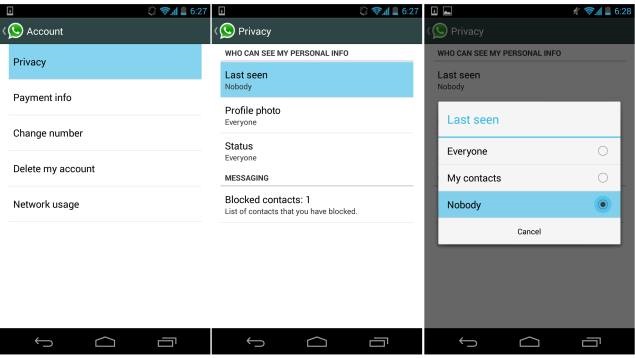
7-бөлүк Жок кылынган чаттарды калыбына келтирүү
Билдирүүлөрүңүздү жоготтуңуз? Эч кабатырлануунун кереги жок. Бул трюк сизге өчүрүлгөн билдирүүлөрдү калыбына келтирүүгө же калыбына келтирүүгө жардам берет. Бул трюкту колдонуу менен сиз кандайдыр бир себептерден улам жоголуп кеткен бардык маанилүү билдирүүлөрүңүздү калыбына келтире аласыз.
Кадамдар
- а) WhatsApp бардык чаттарыңызды телефонуңуздун SD картасында сактайт.
- б) SD карта > WhatsApp > Маалыматтар базасына өтүңүз. Сиз бул жерден бир күндө жөнөтүлгөн жана кабыл алынган бардык билдирүүлөрдү камтыган msgstore.db.crypt файлын таба аласыз . Ошол эле папкадан msgstore-yyyy..dd..db.crypt , сиз акыркы 7 күндө жөнөтүлгөн жана кабыл алынган билдирүүлөрдү камтыган башка файлды табасыз.
- в) Каалаган текст редакторлорунун жардамы менен бул файлды ачыңыз.
- г) Эми сиз WhatsAppтан бардык билдирүүлөрүңүздү окуй аласыз.

8-бөлүк WhatsApp чаттарыңыздын камдык көчүрмөсүн сактаңыз
WhatsApp чаттарыңыздын камдык көчүрмөсүн автоматтык түрдө сактайт. Бирок азыр маектериңиздин камдык көчүрмөсүн кол менен жасоого болот. Чатыңыздын камдык көчүрмөсүн сактоо үчүн төмөнкү кадамдарды аткарыңыз.
Кадамдар
- а) Чатыңыздын камдык көчүрмөсүн сактоо үчүн Орнотуулар > Сүйлөө Орнотуулары > Крандын камдык сүйлөшүүлөрүнө өтүңүз.
- б) Ошентип, сиз медиа файлдарыңыздын камдык көчүрмөсүн сактай албайсыз. Ошентип, медиа файлдардын камдык көчүрмөсүн алуу үчүн, түзмөгүңүздүн жардамы менен SD картадагы/WhatsApp/медиадагы файлдарды күйгүзүңүз.
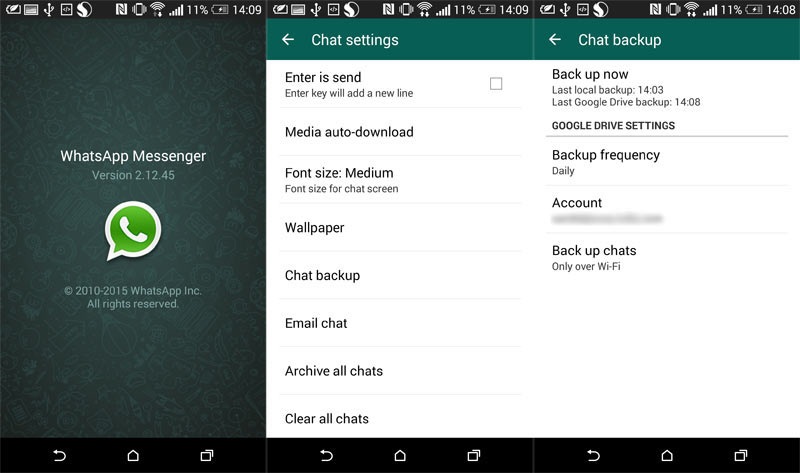
9-бөлүк Автоматтык жүктөөнү өчүрүү
WhatsApp галереяңызга сүрөттөрдү, видеолорду жана аудио файлдарды автоматтык түрдө жүктөйт, бул чоң башаламандыкты жаратып, галереяңызды ашыкча жүктөйт. Бул акылдуу жана пайдалуу трюкту колдонуу менен, б.а. автоматтык жүктөөнү өчүрүү менен бул автоматтык жүктөөнү токтото аласыз.
Кадамдар
- а) "Жөндөөлөргө" өтүп, "Чат орнотуулары" дегенди басыңыз.
- б) Андан кийин, "Медиа Auto Download" өтүү.
- в) Бул жерде сиз үч вариантты таба аласыз: сиз мобилдик маалыматтарды колдонуп жатканыңызда; сиз WiFi байланышын колдонуп жатканда; же романтикалуу кезде.
- г) Сиздин каалооңуз боюнча каалаганын тандаңыз.
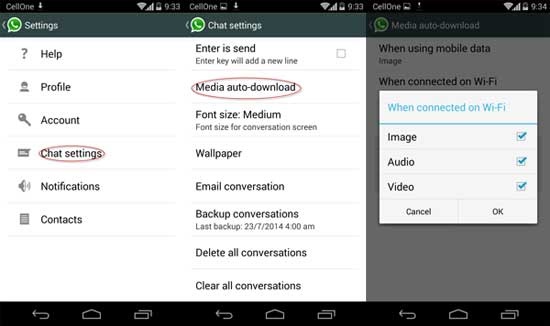
10-бөлүк WhatsApp профилинин сүрөтүн жашыруу
Бул эң мыкты WhatsApp амалдарынын бирин колдонуп, купуялуулукка байланыштуу профилиңиздин сүрөтүн жашыра аласыз. Профиль сүрөтүн жашыруу опциясы WhatsApp мессенджеринин акыркы версиясында жеткиликтүү. Аны колдонуу үчүн төмөндө көрсөтүлгөн кадамдарды колдонуңуз.
Кадамдар
- а) WhatsAppтын эң акыркы версиясын колдонбосоңуз, эски версиясын чыгарып, жаңы версиясын жүктөп алып орнотуңуз.
- б) Орнотуулар > Каттоо эсебинин купуялыгына өтүңүз.
- в) Профиль сүрөтүн чыкылдатыңыз, ошондо сизге профиль сүрөтүңүздү көрсөтүүнү каалаган үч вариант берилет. Үч жеткиликтүү варианттар: Баары; Менин байланыштарым; жана эч ким.
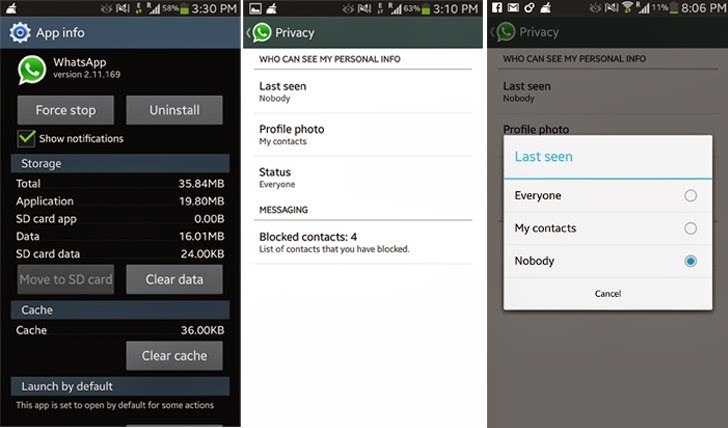
Dr.Fone - Маалыматтарды калыбына келтирүү (Android)
- Android телефонуңузду жана планшетиңизди түз сканерлөө аркылуу Android дайындарын калыбына келтириңиз.
- Android телефонуңуздан жана планшетиңизден каалаганыңызды алдын ала карап көрүңүз жана тандап калыбына келтириңиз.
- Ар кандай файл түрлөрүн колдойт, анын ичинде Кабарлар жана Байланыштар, Сүрөттөр жана Видеолор, Аудио жана Документ жана WhatsApp.
- 6000+ Android түзмөк моделдерин жана ар кандай Android OS колдойт.
11-бөлүк WhatsApp фейк баарлашуусун түзүү
Бул WhatsApp колдонуу үчүн укмуштуу кеңештердин бири. Сиз бардык досторуңузду таң калтыруу үчүн белгилүү адамдар же атактуу адамдар менен жасалма WhatsApp чатын түзө аласыз. Ошондой эле, жалган WhatsApp чатын түзүү менен досторуңузду адаштырсаңыз болот. Бул кеңешти колдонуу үчүн төмөнкү кадамдарды аткарышыңыз керек.
Кадамдар
- а) Бул үчүн сиз Android смартфонуңуз үчүн WhatSaid аттуу тиркемени жүктөп алышыңыз керек.
- б) Бул колдонмону колдонуу менен, сиз каалаган адам менен жалган WhatsApp баарлашуусун түзө аласыз, алардын атын, сүрөттөрүн киргизип, андан кийин өз билдирүүлөрүңүздү түзө аласыз.

12-бөлүк Досуңуздун профилдик сүрөтүн өзгөртүү
WhatsApp колдонуучулары үчүн дагы бир таң калыштуу амал - бул досуңуздун профилинин сүрөтүн өзгөртүп, аларды тамашага алсаңыз болот. Бул куулукту колдонуу үчүн төмөнкү кадамдарды колдонуңуз.
Кадамдар
- а) Досторуңуздун каалаган профилинин сүрөтүн тандап, алардын сүрөтүнүн ордуна сүйкүмдүү маймылдарды, эшектерди же үрөй учурган адамдарды кошуу үчүн Google Image Look колдонуңуз.
- б) Сүрөттүн өлчөмүн Paint же Photoshop аркылуу 561 x 561 пиксель кылып өзгөртүңүз.
- в) Сүрөттү SD картага сактаңыз >> куттуктоо баракчасы WhatsApp >> Барактын сүрөттөрү. Зарыл болсо, учурдагы сүрөттү алмаштырыңыз.
- г) Эми, профиль сүрөтү автоматтык түрдө жаңырылышын каалабасаңыз, WiFi же мобилдик маалымат тармагыңызды өчүрүңүз.
- д) Муну менен сиз досторуңуз менен франкс ойной аласыз.

13-бөлүк Бир түзмөктө бир нече WhatsApp аккаунттары
Ар кандай WhatsApp кеңештери менен амалдарынын арасында бул эң сонун. Бул трюктун жардамы менен сиз бир түзмөктө эки WhatsApp аккаунтун колдоно аласыз. Сиз муну Ogwhatsapp аттуу колдонмонун жардамы менен кыла аласыз. Бул колдонмонун жардамы менен андроид телефонуңузда бир нече WhatsApp аккаунтун колдонуу - бул жөн гана торт.

14-бөлүк Бир сүрөттө эки сүрөттү жашыруу
Бир эле сүрөткө эки сүрөттү катып, досторуңузду таң калтыргыңыз келеби? Ооба болсо, анда бул трюкту колдонуңуз. Бул трюк менен сиз досуңузга биринчи караганда сулуу болуп көрүнгөн сүрөттү жөнөтө аласыз, бирок ал аны басканда ал башка сүрөткө айланат. Бул абдан таң калыштуу, бирок кызыктуу. Бул куулукту колдонуу үчүн, төмөндө көрсөтүлгөн кадамдарды аткарыңыз.
Кадамдар
- а) Android түзмөктөрү үчүн MagiApp жана iPhone үчүн FhumbApp жүктөп алып, орнотуңуз.
- б) Андан кийин, сиз аны иштетип, интерфейсти байкашыңыз керек.
- в) Эми, сиз True Image Тандоосуна барып, бир түпнуска сүрөттү тандап алышыңыз керек.
- г) Андан кийин, жасалма сүрөт тандоосуна өтүп, бир жалган сүрөттү тандаңыз.
- д) Тандоодон кийин, Do Magic баскычын басыңыз! Тандоо жана Voila! Бул бүттү. Эми бул сүрөттү WhatsApp байланыш тизмеңиздеги бардык адамдар менен бөлүшүңүз.
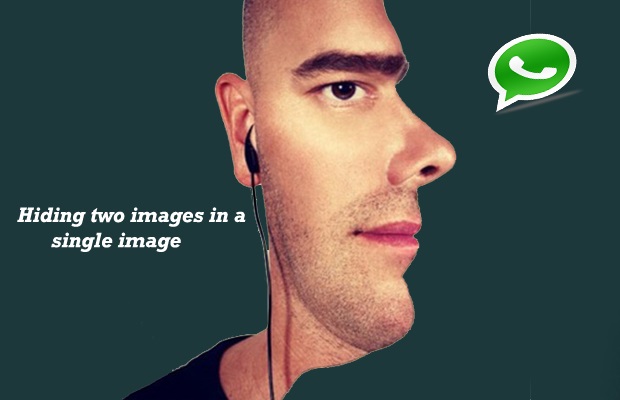
15-бөлүк Маанилүү байланыштар үчүн жарлыктар
Бул акылдуу трюк менен WhatsApp маегиңизди тездетиңиз. Бул трюкту колдонуп, сиз телефонуңуздун башкы экранында сүйүктүү жеке чат же топтук чат үчүн жарлык түзө аласыз. Бул трюкту колдонуу үчүн кадамдарды жасаңыз.
Кадамдар
- а) Эгер сиз Android телефонун колдонуп жатсаңыз, жарлык түзгүңүз келген топту же жеке байланышты басыңыз.
- б) Андан кийин сиз менюну көрөсүз, анда сиз "Сүйлөшүү жарлыгын кошуу" баскычын басышыңыз керек. Муну менен, үй экраныңызда ошол топ же жеке адам үчүн жарлык түзүлөт.
- в) Бул трюк iPhone колдонуучулары үчүн иштебейт. Бул үчүн алар 1TapWA сыяктуу 3 -тараптык колдонмону колдонушу керек.
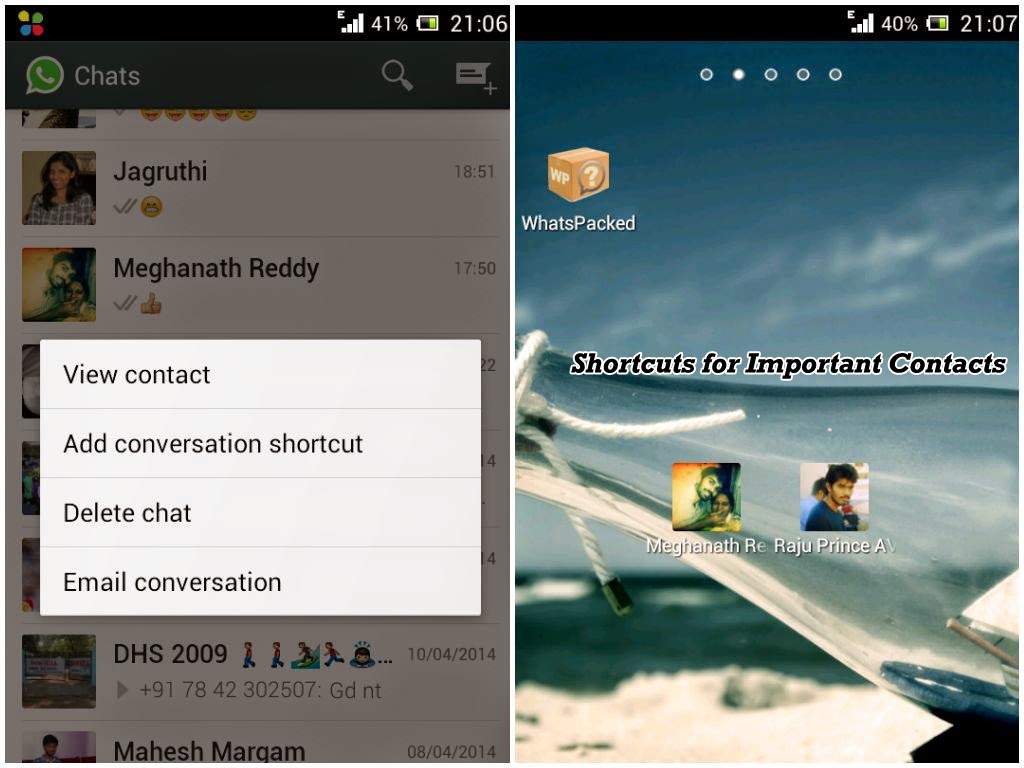
16-бөлүк WhatsApp темасын өзгөртүү
WhatsAppтын жашыл жана кара айкалышындагы учурдагы темасы абдан жагымдуу болсо да, эми сиз өз каалооңузга жараша теманы өзгөртө аласыз. Камера түрмөгүнөн же жүктөөлөрдөн каалаган сүрөттү тандоо менен, сиз теманы ошого жараша орното аласыз. Теманы өзгөртүү үчүн төмөндө көрсөтүлгөн кадамдарды аткарыңыз.
Кадамдар:- а) WhatsAppты ачып, "Меню" опциясын басыңыз.
- б) Орнотуулар > Чат орнотууларына өтүңүз, андан кийин "Тушкагазды" басыңыз.
- в) Телефонуңуздун "Галереясын" чыкылдатып, кооз теманы коюу үчүн обои тандаңыз.
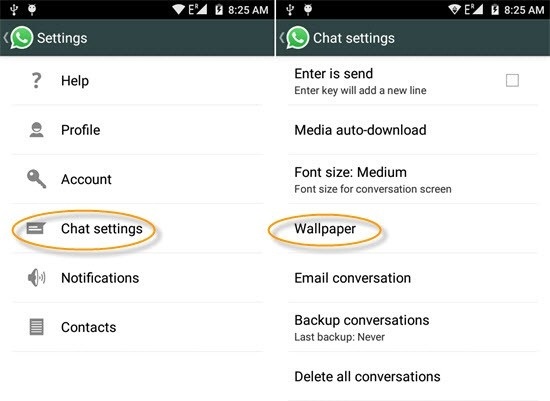
17-бөлүк WhatsApp веб версиясын колдонуңуз
Бул WhatsApp трюки, албетте, сизди таң калтырат. Эми сиз WhatsAppты Windows 10 компьютериңизде колдоно аласыз. WhatsAppты компьютериңизде колдонуу үчүн төмөнкү кадамдарды аткарышыңыз керек.
Кадамдар :
- а) Google Chrome 36 Plus жүктөп алыңыз, анткени WhatsApp версиясы Chrome 36+ менен гана жеткиликтүү.
- б) Компьютериңизге жүктөлүп алынган веб-браузерди ачып, https://web.whatsapp.com териңиз жана Enter баскычын басыңыз.
- в) Сиз сайтка киргенден кийин QR коду бар калкыма терезе пайда болот.
- г) Смартфонуңуздан кабарлашуу тиркемесин (WhatsApp) ачып, оң бурчта пайда болгон тик чекиттерди басыңыз. Веб опциясы катары WhatsApp тандоо сыяктуу параметрлер менен меню пайда болот.
- д) Андан кийин смартфонуңуздагы QR окугуч сиздин компьютериңизде пайда болгон QR кодун телефонуңуз менен сканерлейт. Ошентип, сиз веб-сайтыңызга WhatsApp-ка автоматтык түрдө кире аласыз.
- f) Веб версиясын колдонуп жатканыңызда смартфонуңузда интернет күйүк экенин текшериңиз.
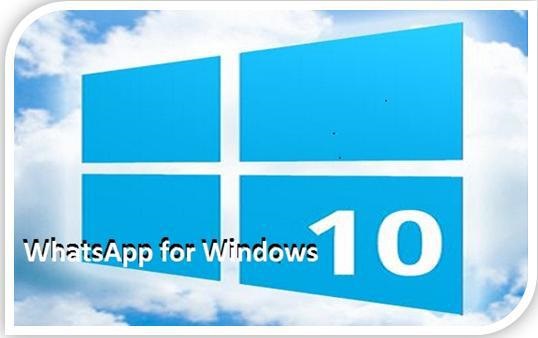
18-бөлүк WhatsApp телефон номерин өзгөртүү
Бул трюк менен сиз аккаунтуңузга байланышкан WhatsApp телефон номерин өзгөртө аласыз. Бул трюкту колдонуу менен сиз топторду, эсептин төлөм статусун жана профилди башка номерге жылдыра аласыз. Ошондой эле, сиз өзгөргөн номериңиз менен чат тарыхын сактап жана уланта аласыз. Бул трюкту колдонуу үчүн кадамдарды жасаңыз.
Кадамдар :
- а) WhatsAppты ачып, Орнотуулар > Каттоо эсеби > Номерди өзгөртүү бөлүмүнө өтүңүз.
- б) Биринчи кутуга учурда колдонулуп жаткан телефон номериңизди көрсөтүңүз.
- в) Экинчи кутуга WhatsApp үчүн жаңы телефон номериңизди жазыңыз, андан соң улантуу үчүн "Бүттү" дегенди басыңыз.
- г) Андан кийин, жөн гана жаңы номериңизди текшерүү процессин аткарыңыз. Сиз анын текшерүү кодун SMS аркылуу аласыз.
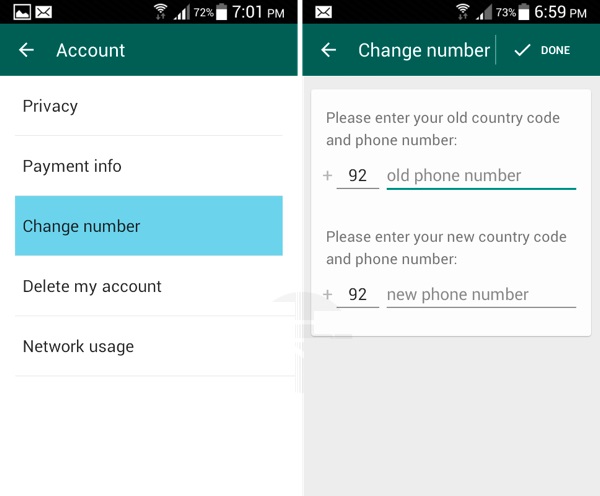
19-бөлүк WhatsApp плюсту WhatsAppка тыюу салбастан колдонуңуз
WhatsApp Plus - бул WhatsAppка караганда көбүрөөк функцияларга ээ болгон тиркеме жана купуялык функциясы алардын бири. Расмий түрдө бул колдонмо WhatsApp тарабынан Google Play Дүкөнүнө тыюу салынган жана бул колдонмону колдонгон колдонуучулар да WhatsApp тарабынан бөгөттөлгөн. WhatsApp тарабынан бөгөттөлбөй туруп, WhatsApp Plus колдоно турган бир амал бар. Бул үчүн жөн гана төмөндө көрсөтүлгөн кадамдарды аткарыңыз.
Кадамдар :
- а) Биринчиден, бардык WhatsApp сүйлөшүүңүздүн камдык көчүрмөсүн сактаңыз.
- б) WhatsAppты смартфонуңуздан чыгарып салыңыз жана WhatsApp Plus 6.76.apk акыркы версиясын жүктөп алыңыз.
- в) Колдонмону иштетиңиз, андан кийин аты-жөнү, телефон номери ж.б.
- г) Улантуу менен, сизде бардык чаттарыңызды калыбына келтирүү үчүн калыбына келтирүү опциясы болот.
- д) Эми сиз WhatsApp Plus аркылуу оңой эле ырахат ала аласыз.

Dr.Fone - Маалыматтарды калыбына келтирүү (Android) (Android)
- Android телефонуңузду жана планшетиңизди түз сканерлөө аркылуу Android дайындарын калыбына келтириңиз.
- Android телефонуңуздан жана планшетиңизден каалаганыңызды алдын ала карап көрүңүз жана тандап калыбына келтириңиз.
- Ар кандай файл түрлөрүн колдойт, анын ичинде Кабарлар жана Байланыштар, Сүрөттөр жана Видеолор, Аудио жана Документ жана WhatsApp.
- 6000+ Android түзмөк моделдерин жана ар кандай Android OS колдойт.
20-бөлүк WhatsAppты ар дайым онлайн кылыңыз
WhatsAppта ар дайым онлайн боло албайсыз. Бирок бул сонун WhatsApp трюки менен сиз өзүңүздү ар дайым онлайн режиминде кармай аласыз. Бул үчүн телефонуңузду дайыма колуңузда кармап туруунун кажети жок жана WhatsAppта болуңуз. Кантип билгиңиз келет? Төмөнкү кадамдарды аткарыңыз.
Кадамдар :
- а) Эгер сиз Android смартфонун колдонуп жатсаңыз, Орнотуулар > Дисплей > Экранды күтүү убактысына өтүңүз.
- б) Экранды автоматтык түрдө өчүрүүнү тандаңыз.
- в) Эми, ачылуучу менюдан "Жок" опциясын тандаңыз.
- г) Муну менен, сиз кулпу баскычын басмайынча, мобилдик экраныңыз эч качан уйку режимине өтпөйт.
- д) Уюлдук маалыматты же Wi-Fi иштетилген аркылуу WhatsAppты ачыңыз.
- е) Экраныңыз уйку режимине өтпөгөндүктөн, WhatsApp сиздин смартфонуңузда ар дайым иштеп турат.

21-бөлүк WhatsApp билдирүүлөрүнүн графиги
Эми сиз Android смартфонуңузда WhatsApp билдирүүлөрүн пландаштырсаңыз болот. Бул билдирүү үчүн убакытты белгилөө менен графикти түзө аласыз дегенди билдирет. Бул башка пайдалуу колдонмону колдонуу менен жасалышы мүмкүн. Кабарларыңызды пландаштыруу үчүн кадамдарды жасаңыз.
Кадамдар :
- а) Android смартфонуңузга WhatsApp Scheduling колдонмосун жүктөп алып, орнотуңуз.
- б) Орнотуудан кийин, колдонмону ачыңыз, ал сизден кийинки процесс үчүн Superuser уруксатын сурайт. Ага уруксат бериңиз.
- в) Күтүүдөгү билдирүүлөрдүн алдында берилген сөлөкөтүн чыкылдатып, андан кийин билдирүүнү пландаштыргыңыз келген "Байланыш" дегенди тандаңыз. Бул жеке байланыш же топ болушу мүмкүн.
- г) Кабарыңызды териңиз жана пландаштыруу убактысын коюңуз.
- e) Кошууну чыкылдатыңыз, ошондо сиздин билдирүүңүз Күтүүдөгү билдирүүлөр өтмөгүндө орнотулат жана пландаштырылган убакытта жөнөтүлөт.
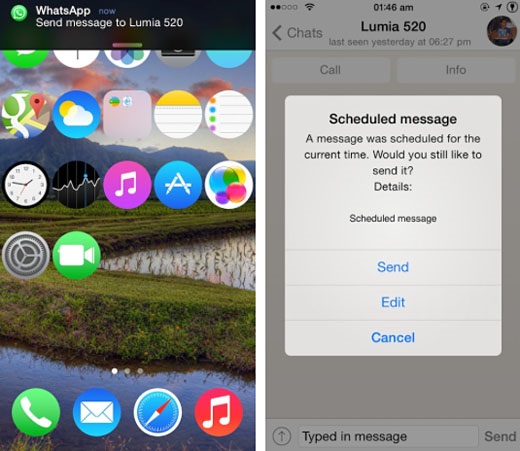
22-бөлүк Жеке билдирүүлөрдү жапырт жөнөтүү
Интернетте купуялуулукту сактоо бир аз кыйын. Бирок таң калыштуусу, WhatsAppта жеке билдирүүлөрдү жөнөтө турган өзгөчөлүк бар. Эгер сиз топтун ичиндеги эч кимге ал билдирүүнү ким кабыл алганын билбестен, андан кийин ар бир кийинки жоопту карап турбастан, топтук билдирүү жөнөтүүнү кааласаңыз, анда Broadcast функциясы сиз үчүн. Бул үчүн төмөнкү кадамдарды аткарыңыз.
Кадамдар:
- а) Ватсапты ачып, опциялар сөлөкөтүн, башкача айтканда, үч чекитти басыңыз.
- б) Жаңы уктурууну басыңыз.
- в) Жеке билдирүүлөрдү жөнөткүңүз келген бардык байланыштардын атын киргизиңиз.
- г) Түзүүнү чыкылдатыңыз, андан кийин билдирүүңүздү жазыңыз жана аны жөнөтүңүз.
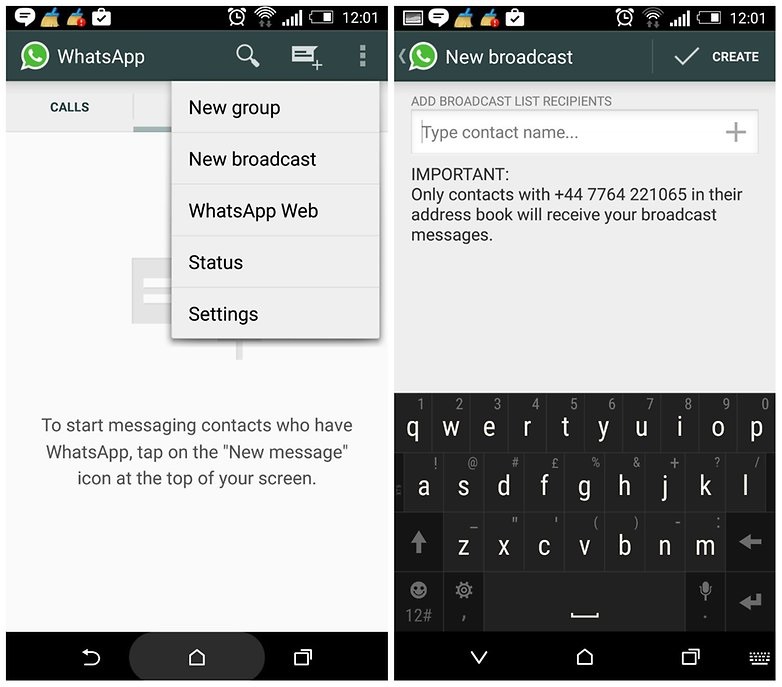
23-бөлүк Планшеттерде WhatsAppты колдонуңуз
Бул iPad же iPod Touch колдонуучусу жана Android колдонуучулары үчүн WhatsAppтын эң сонун өзгөчөлүгү. Бул үчүн төмөндө көрсөтүлгөн кадамдарды колдонуңуз.
Кадамдар:
- а) Wi-Fi гана Android планшеттери үчүн, WhatsApp үчүн apk файлын алгач жүктөп алыңыз.
- б) Эми, Орнотуулар > Коопсуздук бөлүмүнөн колдонмолорду каптал жүктөөнү иштетиңиз, андан кийин Белгисиз булактар опциясын КҮЙГҮЗГӨН кылып коюңуз.
- в) Планшетиңизге WhatsApp тиркемесин орнотуп, анан колдонмону ишке киргизиңиз.
- г) Текшерүү коду үчүн активдүү телефон номериңизди киргизиңиз.
- д) Текшерүү кодун алгандан кийин, аны жөн гана планшетиңизге киргизиңиз жана WhatsApp кадимкидей иштей баштайт.
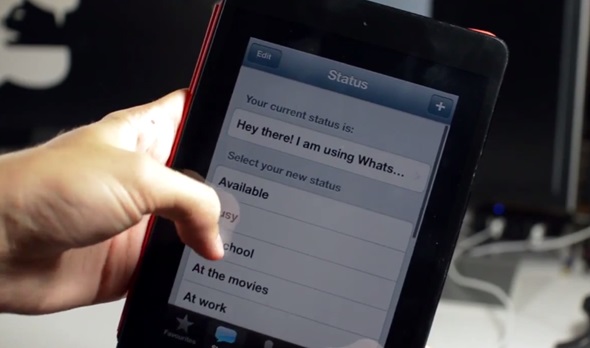
24-бөлүк WhatsApp окуу жөнүндө каттарды өчүрүү
Эми сиз WhatsApp'ыңызда окуу жөнүндө кабарлоо функциясын оңой өчүрө аласыз. Бул улуу трюк iPhone жана Android колдонуучулары үчүн жеткиликтүү.
Кадамдар :
- а) Android колдонуучулары үчүн WhatsApp Орнотуулары > Каттоо эсеби > Купуялыкка өтүңүз. > Окуу дүмүрчөктөрү.
- б) Башка адамдардын окуганы жөнүндө кабарларды көргүңүз келбесе, окууну өчүрүңүз. Ал ошондой эле колдонмону билдирүүлөрүңүздүн окулган же окулбагандыгын көрүү мүмкүнчүлүгүн өчүрөт.
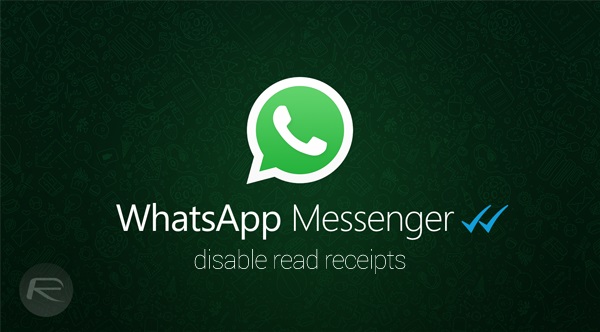
25-бөлүк Android үчүн билдирүүлөрдү угуу менен окуу
Эми Android колдонуучулары WhatsApp аркылуу келген билдирүүлөрдү жана башкаларды уккулуктуу кылып окуй алышат. Бул колдонмо, бул сизге жардам берет. Voice for WhatsApp'тын бета версиясы менен сиз үнүңүздү колдонмонун ичиндеги кээ бир функцияларды башкаруу үчүн колдоно аласыз.
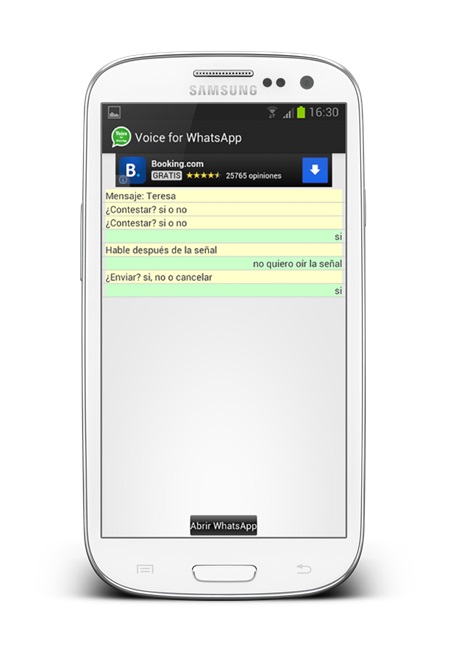
Ошентип, жогоруда айтылган WhatsApp кеңештери жана амалдары баарлашууларыңызды акылдуу жана укмуштуудай кылуу үчүн.
WhatsAppты iOS'ко өткөрүңүз
- WhatsAppты iOS'ко өткөрүңүз
- WhatsAppты Android'ден iPhone'го өткөрүңүз
- WhatsAppты iPhoneдон iPhone'го өткөрүңүз
- WhatsAppты iPhone'дон Mac'ке өткөрүңүз
- WhatsAppты iPhoneдон компьютерге өткөрүп алыңыз
- iOS WhatsApp камдык көчүрмөсүн чыгаруучу
- WhatsApp билдирүүлөрүн кантип өткөрүү керек
- WhatsApp аккаунтун кантип которуу керек
- iPhone үчүн WhatsApp трюктары






Джеймс Дэвис
кызматкерлери редактор